在Word 2003文档窗口中定位插入点光标位置
在Word2003中,当用户建立了一个新的Word文档后,在空白的Word文档起始处有一个不断闪烁的竖条,这就是插入点光标,如图2009110307所示。
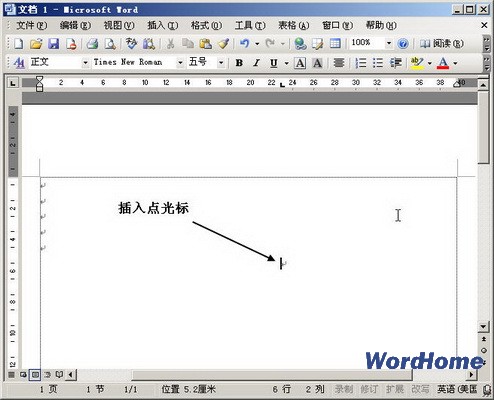
图2009110307 Word2003文档插入点光标
在空白Word文档中,用户可以通过双击鼠标来定位插入点光标的位置。当鼠标在空白文档中移动时会显示不同的状态,每种状态代表着不同的文字输入格式,如表1所示.
表1 不同的光标形状代表不同的操作
|
光标形状 |
具体操作 |
|
文字输入的格式为左缩进 |
文字输入的格式为左对齐 |
|
文字输入的格式为右对齐 |
文字输入的格式为居中对齐 |
在编辑过的Word文档(非空白Word文档)中,单击鼠标即可定位插入点光标的位置。此外用户也可以利用键盘上的方向键在文档中移动插入点光标的位置。表2列出了利用键盘方向键和编辑键移动插入点光标的操作方法。
表2 利用键盘按键移动插入点
|
键盘按键 |
移动插入点的位置 |
|
方向键↑ |
插入点从当前位置向上移一行 |
|
方向键↓ |
插入点从当前位置向下移一行 |
|
方向键← |
插入点从当前位置向左移动一个字符 |
|
方向键→ |
插入点从当前位置向右移动一个字符 |
|
Page Up |
插入点从当前位置向上移动一页 |
|
Page Down键 |
插入点从当前位置向下移动一页 |
|
Home 键 |
插入点从当前位置移动到本行首 |
|
End 键 |
插入点从当前位置移动到本行末 |
|
Ctrl+Home键 |
插入点从当前位置移动到本行首 |
|
Ctrl+End键 |
插入点从当前位置移动到本行末 |